僕はPC作業やPCゲームのMinecraftを、リビングの机の上でやっています。
モニターは27インチで割と大きくて存在感がかなりあり、邪魔だと思ってしまう事も多々あります。
リビングに居ることが多いので、パソコンを他の部屋に移動する事は考えられません。
リビングの机の上にはPCのモニターとキーボードとマウスがあるのですぐに物で一杯になり、机が散らかってしまうのが痛いところ。
画像のBUFFALOの1100円キーボードの記事はこちらへ⇩。

この状態をなんとか改善したいので、PC用のモニターアームを導入する事にしました。
調べたところモニターアームは値段に幅があり、2000円台の製品から2万円以上する製品までさまざま。
エルゴトロンという有名なメーカーのモニターアームがとても人気があり、種類も豊富で多機能な事が分かりました。
モニターアームを使った事がない自分には、どの程度の値段の物を購入したらよいのかさっぱり分かりません。
なので失敗しても許せる範囲の値段のモニターアームを購入してみる事にしました。
Amazonで調べてみたところ、最安のモニターアームは3099円。
3099円の格安のモニターアームは果たしてちゃんと機能するのかを、実際に購入して使ってみることにしました。
使っているモニターは27インチと大きいのでしっかりとした物でないと危険だと思いましたが、3099円のモニターアームでも十分で満足の使い勝手でした。
モニターアームは高くて買いたくないし、、、って思ってる方は是非使ってみてはどうでしょうか。
こちらも格安でコスパが高い中国製の製品です⇩。



Amazonで3099円のモニターアームsuptek MD81
購入したモニターアームはsuptekというメーカーの MD81というモデル。
2023年2月の時点でAmazonでの価格は3099円と、ガススプリング式では最安値となっていました。
※その後Amazonセールで2479円で販売されていました。
Amazonでのレビューは値段の割にしっかりしているという感想が多く、ネガティブな感想は皆無でした。
- 対応モニターサイズ:15〜27インチ
- 材質:スチール
- 耐荷重:6.5kg
- サイズ:最長565㎜ 最高400㎜
- チルト:360°回転 左右90° 上下80°
対応規格はVESA規格(FPMPMI)75㎜/100㎜
VESA(ベサ)規格とは、ディスプレイの背面のモニターアーム取り付けネジの穴の位置の規格です。
モニターがVESA規格に対応していないと、モニターアームに取り付ける事はできません。


アームの固定方式
- クランプ式:アームを取り付ける机や台に挟んで取り付ける
- グロメット式:アームを取り付ける机や台に穴を空けて固定用ネジを貫通させて取り付ける
このMD81はガススプリング式を採用しており、軽い力で高さ調節が可能で「気体のバネ」の力でモニターの位置を上下できるのでとても便利です。
モニターアームのMD81が家に届いたので、さっそく開封してみました。
モニターアームMD81を開封・付属品など


梱包物
- モニターアーム本体 ×1
- クランプ ×1
- VESAパネル ×1
- モニター取付けネジ(長) ×4
- モニター取付けネジ(短) ×4
- ワッシャー➀ ×4
- ワッシャー➁ ×4
- ワッシャー➂ ×4
- アームカバー ×1
- 六角レンチ ×2
- 説明書
ディスプレイアームの本体は重いものを固定する物なので、ズッシリとした重みがありしっかりとした作りな印象です。
付属品はいたってシンプルでVESAマウントへの取り付けネジとアームを取り付けるクランプ、取り付け工具と説明書でした。
取り付け工具の六角レンチとプラスドライバーは簡易的な物で、この工具で組立て可能でしたができればちゃんとした工具で組み立てた方がやりやすいかもしれません。
モニターアームに27インチの大きめPCモニターBenQを付けてみる
今回モニターアームに取り付けるモニターは、BenQの27インチのモニターで実重量が約4.5kgあります。


モニターアームの最大インチ数が27インチなので最大のモニターを付けることになります。
固定する机にモニターアームを取り付ける
まずはリビングの机にモニターアームを取り付ける作業です。
机に穴を開けたくないので机の端っこに挟みつける、クランプ式を選びました。
取り付ける予定の机の端っこが真四角ではなくRが付いているのでアームを固定できるかが少し不安でしたが、ガッチリと固定する事ができました。


クランプはある程度締め付ければ、ガッチリとアームを固定できるので力いっぱい締め付けなくてもよさそう。


モニターアームのVESAパネルにディスプレイを取り付ける
ディスプレイはVESA規格の100㎜のネジ幅で、まず付属のネジでパネルを取り付けます。
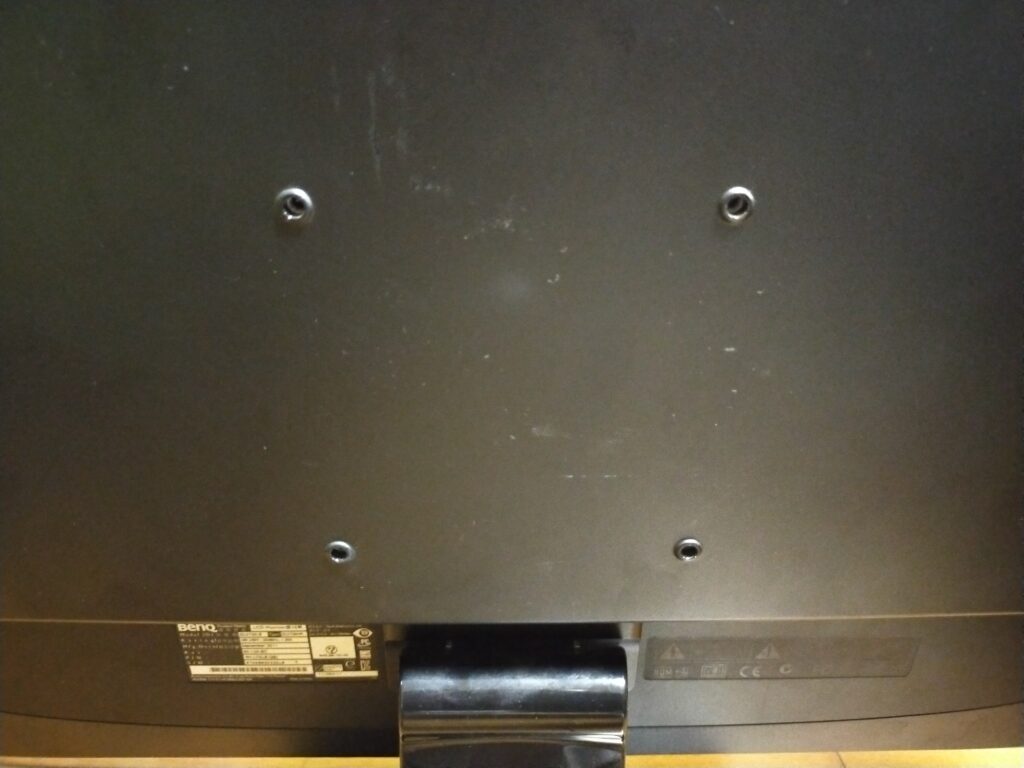
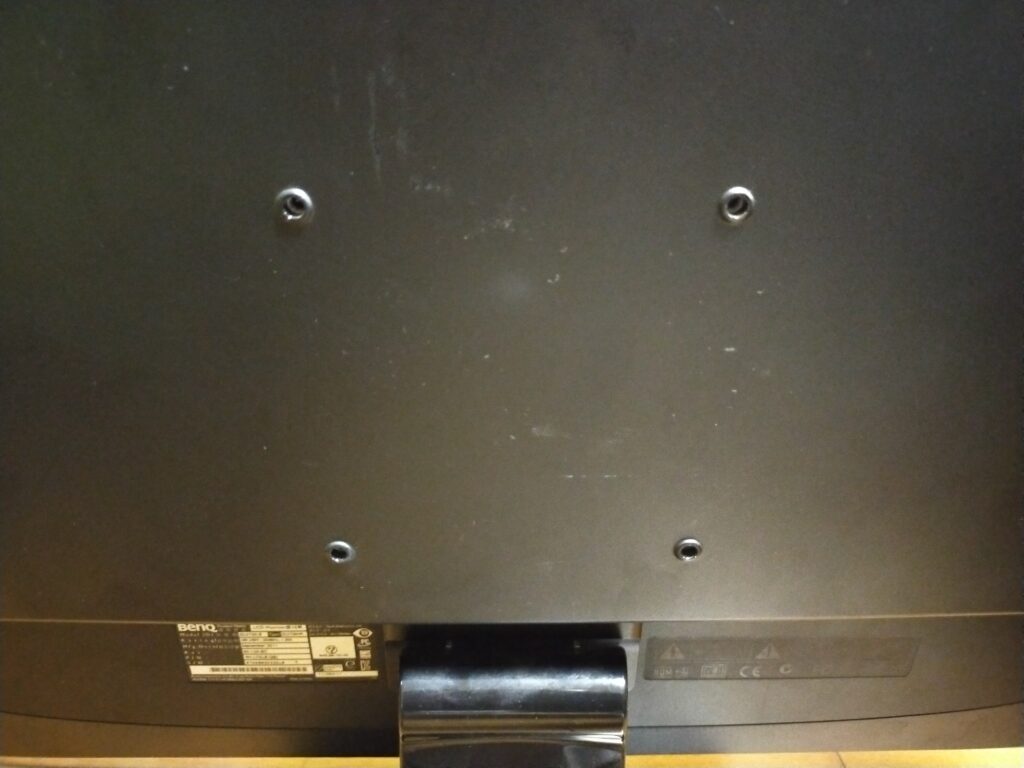




モニターにパネルを固定したら、いよいよモニターアームに接続します。


モニターの接続はいたって簡単で、アームの先端にモニターに装着したパネルを差し込んでネジで固定すれば完了です。


各稼働箇所の固定とガススプリングのトルク調節
モニターが接続できたらモニターの重みでアームが下がったり軽くて上がったりしてしまわないように、ガススプリングのトルク調節をします。
付属のドライバーで下の画像の内六角ネジを、付属の六角レンチで回してトルクを調節します。
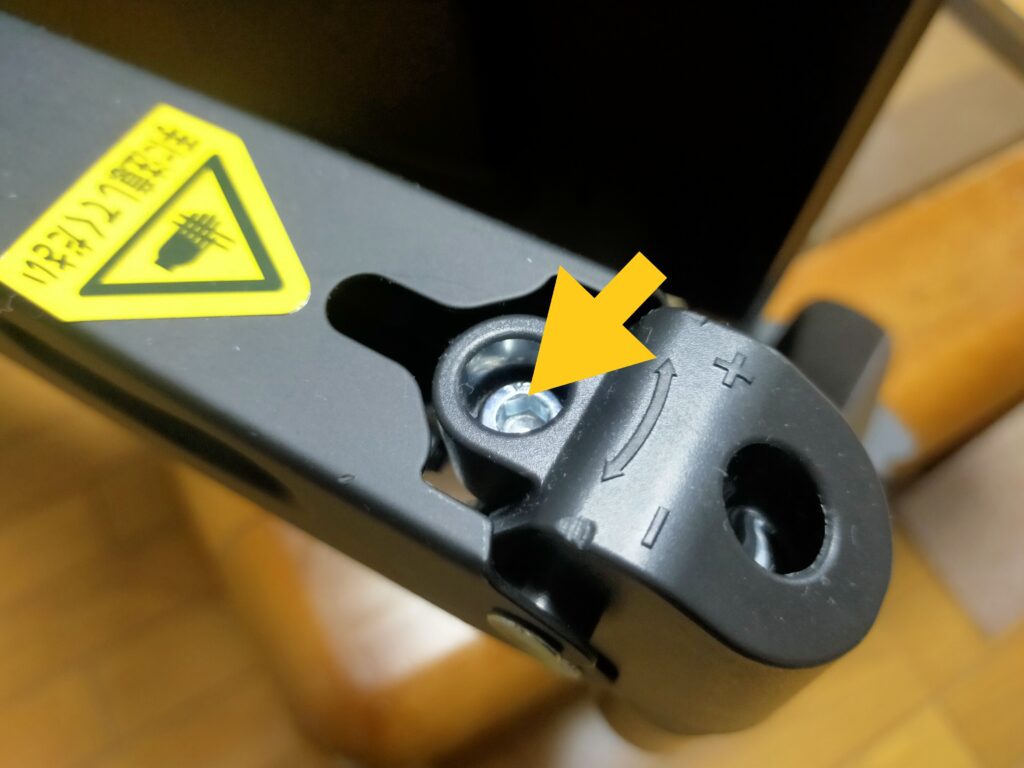
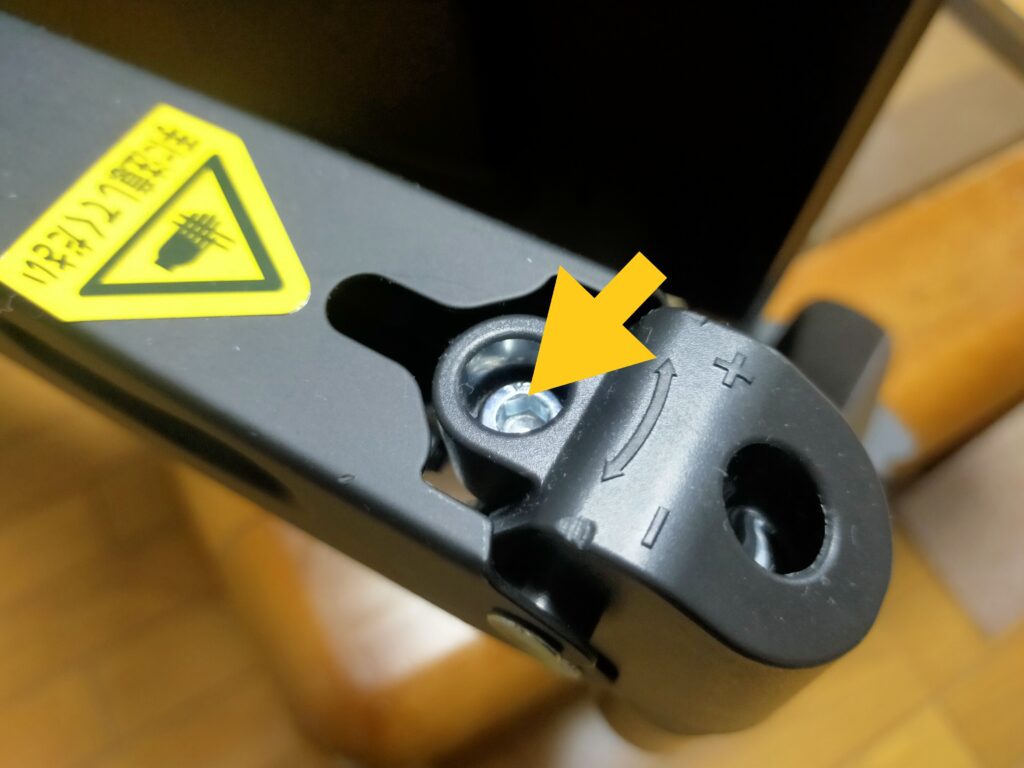
右に回せばトルクが減り左に回せばトルクが増えるので、モニターの重さによってモニターが宙に浮くように調節します。
BenQの27インチモニターは割と重いのでネジを左に回してガススプリングのトルクをかなり増やしました。
これで軽い力でモニターを上下する事が可能になります。
色々な角度や位置に軽々と移動できる
上下移動


左右移動や、画面回転して縦画面も可能になります。
もちろん上下にモニターの角度もつけることができます。


思ったよりも可動範囲は広く色々な位置にモニターを移動でき、色々な方向からモニターを見る事ができるようになりました。
用途は少ないと思いますが、縦画面にする事もできました。
モニターアームには安定感がありモニターを動かす時に、アームが不安定になる事はまったくありませんでした。
まとめ
このモニターアームsuptek MD81は3099円と格安な印象はまったくないので大満足な商品だと思いました。
モニターアーム本体の安定性もよく、外れてしまいそうな感じはしません。
取り付けも挟み込むだけなので、誰にでも簡単に設置する事ができます。
可動範囲も広くさまざま角度に調節できるので、長時間のパソコン作業でも疲れにくくする事ができ、ソファーに座りながらYou TubeやネットTVなどの動画を視聴できるようになりました。
格安な事で1つ気になることはガススプリングの寿命がどのくらいの期間かどうかです。
ガススプリングは長期間使うとヘタってくるので、すぐにモニターが下がってきてしまうのは気になるところです。
何にせよ、この3099円のモニターアームは僕のパソコンの作業環境をすごくよくしてくれるアイテムで値段以上の商品クオリティーでした。
20000円程するモニターアームは使った事がありませんが、どんなクオリティーなのかが気になるところです。





コメント